如何升级Corsair固态硬盘固件
wangfei 发表于:13年08月13日 14:00 [编译] 存储在线
存储在线编译文章:Corsair和其他的固态硬盘厂商希望它们的产品在进入市场之前能够达到最佳状态,虽然在一般情况下它们确实做到了这一点,但是Corsair偶尔还是要发布一次固件升级来修复甚至增强其固态硬盘的性能。Corsair希望尽可能地为用户们简化固件升级的流程,因此他们提供了Corsair Toolbox来升级他们全部的固态硬盘,当然,随着时间的推移,以后还会增加更多的固态硬盘。 现在,可以利用Corsair Toolbox来升级固件的产品包括Force 3、Force GT、Force GS、Neutron 、Neutron GTX 、Nova 2(仅基于SandForce)和Accelerator系列。
不同厂商的固态硬盘产品的固件升级流程也是不同的,对于Corsair的产品来说,操作相对简单一些。首先,拿到Corsair的固态硬盘的最新固件,你必须登录Corsair的固件升级论坛然后下载Corsair SSD Toolbox。 我们已经在上面指出现在的Toolbox的固件升级服务所支持的固态硬盘,但是对于一些老式固态硬盘来说,也可以尝试使用Toolbox,看看那些产品是否支持固件升级,用户们也可以登录网站在Toolbox客户端之外寻找相应的固件。Corsair还按照固态硬盘的型号列出了固件列表。
在下载客户端的时候,你可以将重要数据备份起来。虽然固件升级在一般情况下是不会对数据造成损害的,但是为了稳妥起见,最好还是将数据备份一下。 升级有时是有可能造成损害的,用户们必须明白这一点。
现在,我们可以加载Corsair Toolbox了。虽然它的图形用户界面不象其他的固态硬盘厂商的工具软件的界面那么精美,但它确实可以完成固件升级任务,同时还提供了大量有用的功能。
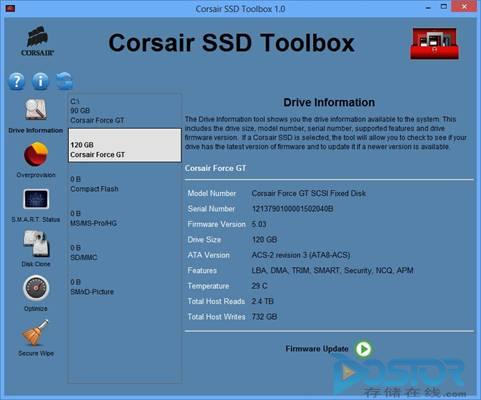
例如,用户们可以执行“安全擦除”操作,通过自动规划整理来优化硬盘,检查硬盘信息或SMART状态以及轻载提供它。你还可以看到一个克隆固态硬盘的选项,但是现在那项功能还无法使用。 安装好我们的两块Corsair Force GT固态硬盘后,我们随时都可以进行固件升级了。
当你点击固件升级的按钮时,Corsair会提供一个检查固件是否可进行升级的选项。然后客户端将显示出当前固件的版本,同时还将列出你可以升级的固件版本。 下载新版本的固件,你就可以升级了。在这个时候,Corsair会弹出一个警告信息,建议你备份数据。
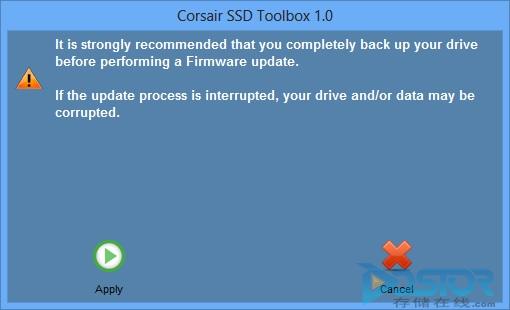
安装新版本的固件只需5到10秒的时间,很快就完成了。有些客户端还会立即或在20秒之后自动重启你的系统。 另一些客户端也许会允许用户在准备好之后手动重启系统(因为用户也许需要将打开的文件保存下来)。 Corsair的客户端会通知你,固件升级已经完成了,但是它显示的固件版本号并没有变化。 我们认为我们也许需要重新给固态硬盘供电,因此我们关闭了机器。然后再重启,客户端就会显示出正确的固件版本号了,这样我们就可以确定固件升级工作完成了。
虽然Corsair的固件升级客户端的界面并不是我们所见过的最精致美观的用户界面,但它确实为用户们提供了一个简单至极的固件升级方法,升级速度也很快。 另外,它还提供了“安全擦除”和其他一些功能,进一步提高了它的使用价值。此外,当“硬盘克隆”功能推出的时候,那一定也是一项操作非常简单的功能。 虽然在固件升级结束时给用户一点提示可能更好一些,但是总的来说,整个升级过程简单流畅,这一点是没得说的。

